24.1. Приказ слике и текста¶

Поред цртања облика, Пајгејм омогућује да се у програме укључе и слике, као и да се исписује текст. У овој лекцији научићеш да у програме укључиш слике и прикажеш текст у прозору.
Приказ слика¶
Сада сте научили да цртате помоћу геометријских облика, па можемо да наставимо даље - са употребом већ нацртаних слика у програму! Ако сте раније користили Скреч (Scratch), знате колико је било интересантно када сте ликове у прозору могли да представљате сличицама (било унапред понуђеним, било преузетим са интернета). И Пајгејм нуди ту функционалност и то често бива једноставније него цртање помоћу геометријских облика.
Претпоставићемо да на располагању имамо слику мачке у датотеци
macka.png.

Ако овај програм покрећеш на свом рачунару (на пример, из окружења IDLE) потребно је да слику преузмеш и снимиш на исто место на коме је снимљена и изворна датотека Пајтон програма (датотека са екстензијом
py).
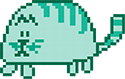
Први корак је да се слика учита. То се ради помоћу функције
pg.image.load којој се као параметар наводи назив датотеке са
сликом (то су обично датотеке са екстензијама png или jpg).

Конвертовање слике
После учитавања слике, могуће је позвати convert() да би се слика
превела из формата у којем је записана у датотеци у формат који је
погодан за приказивање у прозору.
Други корак је приказ учитане сличице у прозору (једном учитана слика
се може приказивати и на више места). То радимо помоћу функције
prozor.blit којој се као параметри наводе учитана слика и позиција
на коју ће се поставити њено горње лево теме (ако наведемо координате
\((0, 0)\), слика ће бити приказана у горњем левом углу прозора).
Приказ текста¶

Пајгејм омогућава и да се у прозору пише текст. Тексту је могуће задавати боју, фонт, величину и положај. Приказ текста захтева три корака.
Прво, потребно је одабрати фонт којим ће се текст исписивати. Најлакше је да употребимо
функцију pg.font.SysFont
која прима два параметра: назив фонта (инсталираног у оперативном систему) и његову величину.

Датотека са фонтом
Уместо системског фонта, могуће је навести и неку датотеку са фонтом (то су обично .ttf или .otf
датотеке) и тада се користи функција pg.font.Font, али то нећемо у наставку користити.
Други корак је да се креира сличица, која представља нацртани текст.
То можемо једноставно урадити функцијом font.render где је font
креиран у претходном кораку, а параметри функције су редом текст који се исписује (ниска),
логичка вредност која одређује да ли ће се цртати лепшим линијама (True за ДА)
и на крају боја којом ће се текст исписивати.
Процедура је надаље потпуно идентична као и у случају слике. У трећем кораку добијену сличицу
можемо поставити на било коју позицију у
прозору помоћу функције prozor.blit, чији је први параметар сличица, а други координате на које
ће бити постављен горњи леви угао слике, односно текста.
Размотримо наредни пример који у горњем левом углу прозора исписује поруку „Zdravo svete!“.
Центрирана слика¶
Пошто су слике правоугаоног облика, оне се такође могу центрирати унутар прозора на исти начин као и било који други правоугаоник.
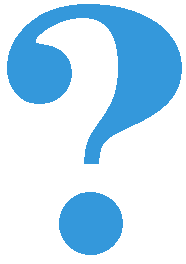
Прилагоди програм који у прозору приказује слику мачке учитану из
датотеке macka.png тако да та слика буде центрирана на средини
прозора.
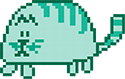
Да би се слика приказала на средини прозора, очитавамо прво њене
димензије. То можемо урадити помоћу функција get_width() и
get_height(), које враћају ширину и висину слике. Координате се
онда добијају као половина разлике између димензија прозора и димензија
слике која се приказује (сличица је центрирана јер је центар слике у центру прозора).
Центрирани текст¶
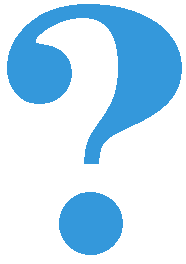
Прилагоди програм који у прозору исписује поруку „Zdravo svete!“ тако да тај текст буде центриран у средини прозора.
Када од текста направимо сличицу како смо описали, да бисмо је центрирали можемо поново
употребити функције get_width() и get_height(). Координате левог угла се онда одређују
на исти начин као и у случају центрирања слике.

Још један начин за одређивање ширине и висине текста
За одређивање ширине и висине текста можемо употребити и функцију font.size() чији је
параметар ниска чија се величина одређује.
Најважније из ове лекције¶
Слике се у Пајгејм програме учитавају помоћу функције
pg.image.load, којој се као аргумент прослеђује назив фајла у коме је слика сачувана.Слике се у Пајгејм програмима у прозору приказују помоћу функције
prozor.blit(), чији су аргументи учитана слика и координате горњег левог темена те слике у прозору.Када приказујемо текст у прозору, потребно је да прво одаберемо фонт који ћемо користити и то се ради помоћу функције
pg.font.SysFont, којој се као аргументи прослеђују назив фонта и величина слова.Да бисмо направили сличицу која садржи жељени текст, потребно је да употребимо функцију
font.render, која као аргументе узима текст (ниску) који желимо да прикажемо, логичку варијаблу која одређује изглед текста и боју текста.Да бисмо приказали текст, користимо функцију
prozor.blit()који као аргумент узима сличицу у којој је текст и координате горњег левог темена те сличице у прозору.Да бисмо добили димензије слика и текста користимо функције
get_width()iget_height(). Те димензије можемо користити како бисмо позиционирали слике и текст.

